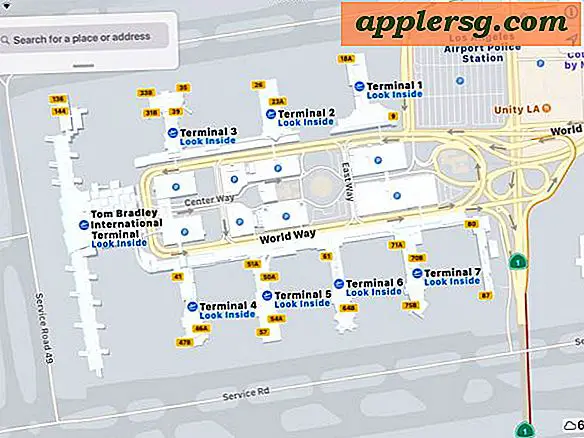Min iPod synkroniseres ikke med denne computer
Elementer, du har brug for
iPod-enhed
iPod USB-kabel
iTunes-software
Apple iPod-enheder er designet til at synkronisere med Apple iTunes-software på Windows- og Mac-platforme. Synkroniseringsprocessen er dog ikke altid vellykket. Nogle gange fryser iTunes under synkronisering, og andre gange synkroniserer det ikke musik, film eller applikationer tilbage til iPod. Nogle gange har brugere svært ved at overføre køb til iTunes uden at overskrive det eksisterende bibliotek. Brugere kan afhjælpe hvert problem ved hjælp af fejlfindingsteknikker eller ved at bruge mindre kompleks software til at synkronisere fra computeren til enheden. Præcise fejlfindingsmuligheder varierer afhængigt af problemet.
Oplad og opdater
Sørg for, at din iPod er fuldt opladet. Nogle gange har en iPod, der ikke er fuldt opladet, problemer med at synkronisere til din computer. Hvis det ikke er fuldt opladet, skal du tilslutte det til din computer ved hjælp af USB-ledningen for at oplade det eller tilslutte det til en stikkontakt ved hjælp af en vægoplader. Oplad iPod-enheden i mindst to timer.
Se efter opdateringer til iPod-software. Nogle gange nægter en iPod at synkronisere, hvis den ikke opdateres. Sæt din iPod i computeren ved hjælp af USB-kablet. Åbn iTunes, og vent på, at softwaren genkender din iPod. Vælg iPod-navnet i venstre rude. Klik på knappen "Søg efter opdateringer" i højre side af vinduet. Hvis iTunes finder en opdatering, skal du acceptere opdateringen og vente på, at den er installeret, før du prøver at synkronisere din computer til iPod.
Søg efter iTunes-softwareopdateringer. Itunes løber undertiden ind i en glitch mid-sync, hvis den ikke opdateres. Åbn iTunes, og vælg "Hjælp", "Søg efter opdateringer" i topmenuen. Hvis iTunes finder en opdatering, skal du vælge "Download iTunes" fra pop op-boksen, der følger, og vente på, at programmet downloades. Følg de trinvise instruktioner for installation. Bemærk, at denne proces kan tage flere minutter afhængigt af downloadhastigheden.
Tilføj seneste køb
Overfør køb via iTunes. Brugere løber ofte i synkroniseringsproblemer, hvis biblioteket på iTunes ikke indeholder de seneste køb. Sæt din iPod i computeren ved hjælp af USB-ledningen, og åbn iTunes.
Vælg "Fil", "Overfør køb fra iPod." Enhver ny sang, film, podcast eller applikation synkroniseres med din computer og vises i iTunes-biblioteket.
Forsøg synkroniseringsprocessen igen. I nogle tilfælde skal du muligvis afbryde din iPod og oprette forbindelse igen, før synkronisering finder sted.
Kontroller software og porte
Deaktiver nyinstalleret software. Ifølge GeekSquad.com har nogle software en tendens til at blokere iTunes fra at synkronisere med iPod. Hvis der findes ny software på din computer, f.eks. Ny antivirussoftware, kan det forstyrre synkroniseringsprocessen. Præcise deaktiveringsprocedurer varierer efter software.
Tilslut via en anden USB-port. Apple anbefaler, at du prøver separate USB-porte på din computer under fejlfindingsprocessen.
Prøv et andet USB-kabel.
Nulstil, genstart og gendan
Udfør en soft reset på din iPod. På iPod-enheder med centerhjul skal du trykke og holde på "Center" og "Menu" -knapperne i 10 sekunder, indtil skærmen viser Apple-logoet. På iPod Touch- og iPhone-enheder skal du trykke på og holde nede knapperne "Hjem" og "Strøm" i stedet.
Genstart computeren. Apple anbefaler, at du genstarter din computer, tilslutter iPod'en igen og genstart iTunes for at fejlfinde problemet.
Gendan din iPod til dens oprindelige fabriksindstillinger. ITunes-softwaren tager sikkerhedskopi af din iPod for at opretholde køb i iTunes-biblioteket. Gendannelsesprocessen synkroniserer applikationer tilbage til din iPod.
Sørg for at udtømme alle andre fejlfindingsveje først, da dette middel er den mest tidskrævende.